Bạn muốn cho chiếc iPhone của mình được bảo mật phòng khi người khác cầm máy mà không lo bị đọc những tin nhắn, xem những hình ảnh hoặc dữ liệu trong máy của mình nhưng lại không biết phải làm thế nào? Cách đơn giản để thực hiện điều đó là hãy cài đặt mật khẩu cho chiếc iPhone của mình. Hãy tham khảo hướng dẫn dưới đây của chúng tôi nhé.
Hướng dẫn đặt mật khẩu iPhone 4 ký tự
Bước 1:
Từ màn hình iPhone, các bạn click Settings rồi chọn Passcode. Tiếp theo, hãy bật Passcode lên
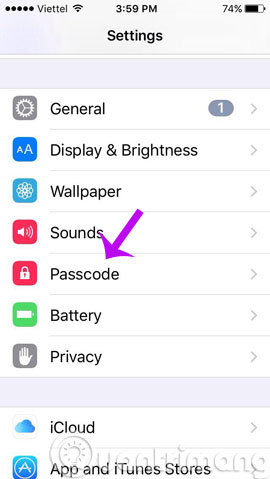
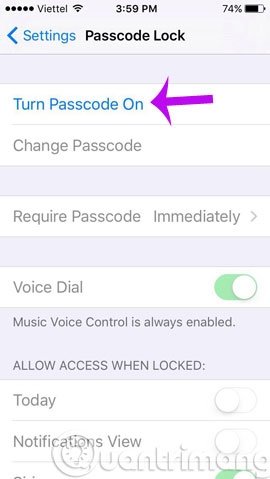
Bước 2:
Các bạn nhập mật khẩu cho iPhone
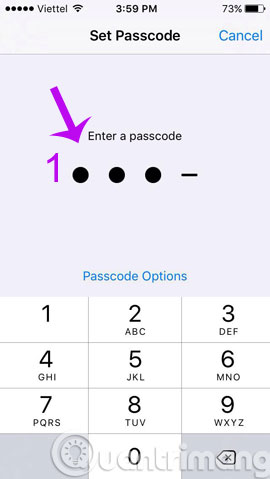
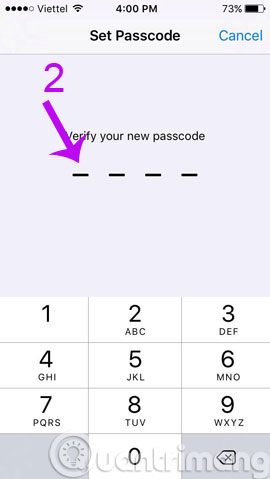
Bước 3:
Nếu các bạn muốn huỷ mật khẩu đi thì chọn Turn Passcode Off và nhập mật khẩu 1 lần nữa
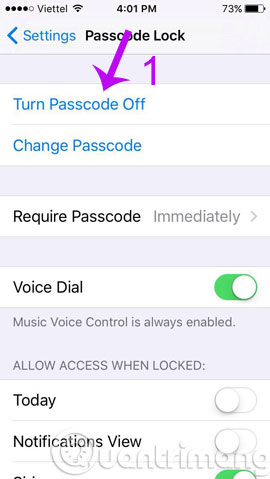
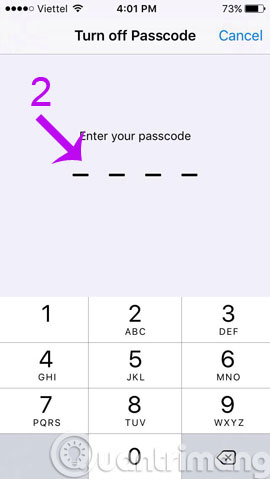
Bước 4:
Còn nếu bạn muốn thay đổi mật khẩu chỉ cần nhấn Change Passcode rồi nhập mật khẩu mới vào
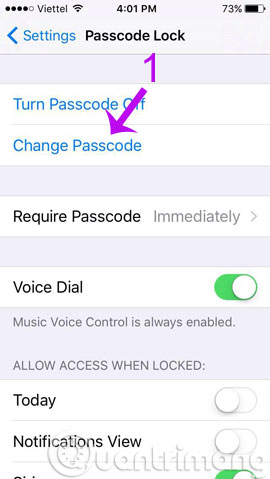
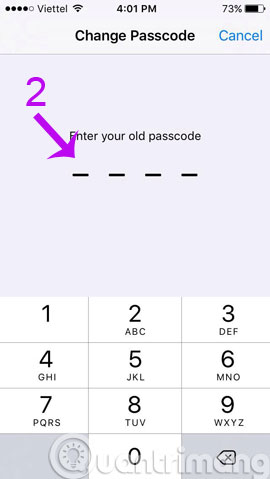
Hướng dẫn đặt mật khẩu 6 ký tự siêu mạnh
Thay vì đặt mật khẩu 4 ký tự, bạn có thể đổi sang loại 6 ký tự khi nâng cấp iOS 9, tạo nên tấm chắn bảo vệ iPhone mạnh mẽ hơn rất nhiều. Để thực hiện được việc cài đặt mật khẩu 6 ký tự, bạn cần phải nâng cấp thiết bị lên iOS 9. Trong bài viết bài viết này, Quản trị mạng sẽ giới thiệu đến bạn từng bước đặt mật khẩu 6 chữ số đến "tài thánh" cũng không hack nổi điện thoại của bạn.
Bước 1:
Mở Settings trên iPhone hoặc iPad.
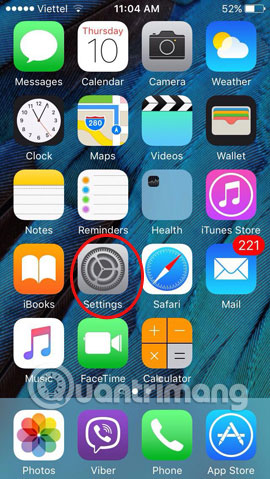
Bước 2:
Nhấn chọn Passcode.
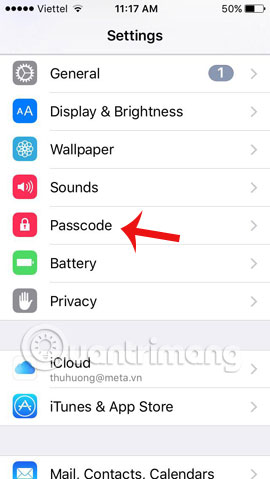
Bước 3:
Nhập mật khẩu của bạn vào để tùy chọn mật khẩu mới.
Bước 4:
Chọn Change Passcode và nhập lại mật khẩu cũ.
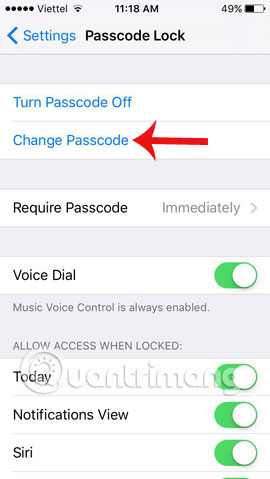
Bước 5:
Tiếp tục nhấn chọn Passcode Options.
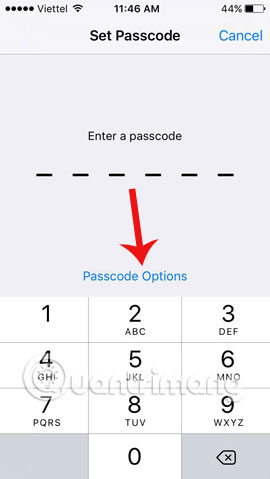
Bước 6:
Chọn mục Custom Alphanumeric Code để đặt mật khẩu mới gồm nhiều ký tự và Custom Numeric Code nếu chỉ đặt mật khẩu số.
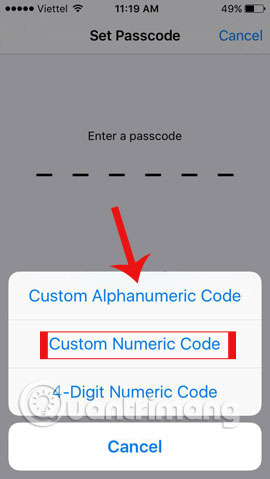
Bước 7:
Khi chọn phần Custom Alphanumeric Code, bàn phím của iPhone ở phần nhập mật khẩu sẽ chuyển sang dạng qwerty thay cho dạng bàn phím số thông thường.
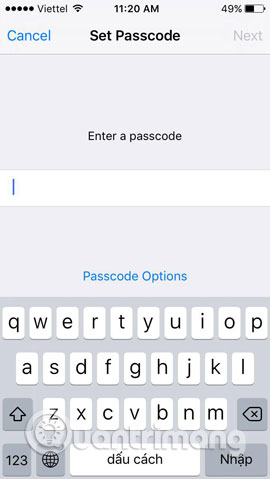
Bước 8:
Nhập mật khẩu mới có thể gồm, chữ, số hoặc nhiều biểu tượng khác.
Bước 9:
Bấm Next, nhập lại mật khẩu mới và bấm Done.
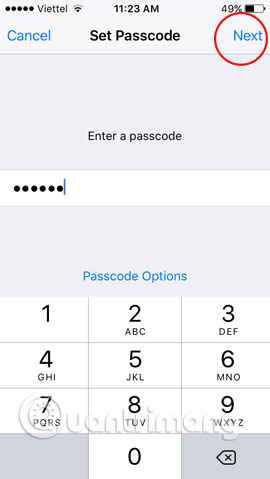
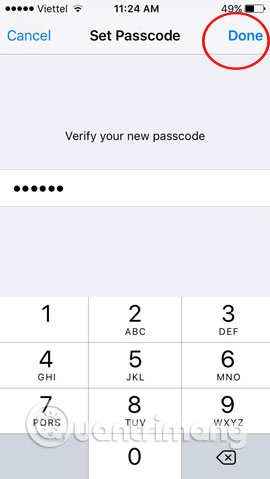
Tham khảo thêm bài viết sau đây:
Chúc các bạn thành công!
 Công nghệ
Công nghệ  Windows
Windows  iPhone
iPhone  Android
Android  Làng CN
Làng CN  Khoa học
Khoa học  Ứng dụng
Ứng dụng  Học CNTT
Học CNTT  Game
Game  Download
Download  Tiện ích
Tiện ích 
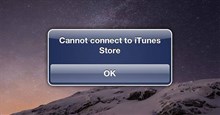
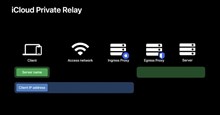




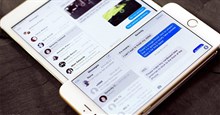
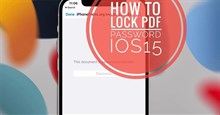

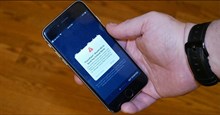
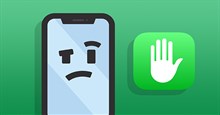

 Linux
Linux  Đồng hồ thông minh
Đồng hồ thông minh  Chụp ảnh - Quay phim
Chụp ảnh - Quay phim  macOS
macOS  Phần cứng
Phần cứng  Thủ thuật SEO
Thủ thuật SEO  Kiến thức cơ bản
Kiến thức cơ bản  Dịch vụ ngân hàng
Dịch vụ ngân hàng  Lập trình
Lập trình  Dịch vụ công trực tuyến
Dịch vụ công trực tuyến  Dịch vụ nhà mạng
Dịch vụ nhà mạng  Nhà thông minh
Nhà thông minh  Ứng dụng văn phòng
Ứng dụng văn phòng  Tải game
Tải game  Tiện ích hệ thống
Tiện ích hệ thống  Ảnh, đồ họa
Ảnh, đồ họa  Internet
Internet  Bảo mật, Antivirus
Bảo mật, Antivirus  Họp, học trực tuyến
Họp, học trực tuyến  Video, phim, nhạc
Video, phim, nhạc  Giao tiếp, liên lạc, hẹn hò
Giao tiếp, liên lạc, hẹn hò  Hỗ trợ học tập
Hỗ trợ học tập  Máy ảo
Máy ảo  Điện máy
Điện máy  Tivi
Tivi  Tủ lạnh
Tủ lạnh  Điều hòa
Điều hòa  Máy giặt
Máy giặt  Quạt các loại
Quạt các loại  Cuộc sống
Cuộc sống  Kỹ năng
Kỹ năng  Món ngon mỗi ngày
Món ngon mỗi ngày  Làm đẹp
Làm đẹp  Nuôi dạy con
Nuôi dạy con  Chăm sóc Nhà cửa
Chăm sóc Nhà cửa  Du lịch
Du lịch  Halloween
Halloween  Mẹo vặt
Mẹo vặt  Giáng sinh - Noel
Giáng sinh - Noel  Quà tặng
Quà tặng  Giải trí
Giải trí  Là gì?
Là gì?  Nhà đẹp
Nhà đẹp  TOP
TOP  Ô tô, Xe máy
Ô tô, Xe máy  Giấy phép lái xe
Giấy phép lái xe  Tấn công mạng
Tấn công mạng  Chuyện công nghệ
Chuyện công nghệ  Công nghệ mới
Công nghệ mới  Trí tuệ nhân tạo (AI)
Trí tuệ nhân tạo (AI)  Anh tài công nghệ
Anh tài công nghệ  Bình luận công nghệ
Bình luận công nghệ  Quiz công nghệ
Quiz công nghệ  Microsoft Word 2016
Microsoft Word 2016  Microsoft Word 2013
Microsoft Word 2013  Microsoft Word 2007
Microsoft Word 2007  Microsoft Excel 2019
Microsoft Excel 2019  Microsoft Excel 2016
Microsoft Excel 2016  Microsoft PowerPoint 2019
Microsoft PowerPoint 2019  Google Sheets - Trang tính
Google Sheets - Trang tính  Code mẫu
Code mẫu  Photoshop CS6
Photoshop CS6  Photoshop CS5
Photoshop CS5  Lập trình Scratch
Lập trình Scratch  Bootstrap
Bootstrap